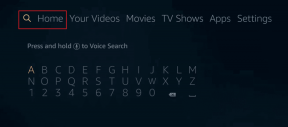Kako optično prebrati kodo QR na iPhoneu – TechCult
Miscellanea / / July 15, 2023
Kode QR so sodobne črtne kode, ki jih najdemo povsod, od zavitkov bonbonov do panojev. Če jih skenirate s pametnim telefonom, lahko hitro dostopate do spletnih mest, prenašate aplikacije in pošiljate sporočila. Nekatere trgovine omogočajo plačevanje brez dotika z 2D črtnimi kodami, medtem ko jih restavracije uporabljajo kot menije. V tem članku boste izvedeli o različnih načinih skeniranja QR kod na vašem iPhoneu.

Kazalo
Kako optično prebrati kodo QR na iPhoneu
Kode QR so uporabna tehnologija, ki obstaja že nekaj časa. Dandanes jih lahko vidimo povsod in so lahko dostopni. Če niste seznanjeni z njihovo uporabo na svojem iPhoneu, ne skrbite! Ta članek vam bo pokazal različne načine, kako kar najbolje izkoristiti kode QR. Nadaljujte z branjem, če želite izvedeti, kako!
Hiter odgovor
Za optično branje kode QR z Google Chromom sledite tem korakom:
1. Odprite Google Chrome aplikacijo in tapnite na objektiv fotoaparata.
2. Zdaj lahko skenirajte kodo QR z Google Lens.
Z izdajo iOS 11, je Apple odpravil zahtevo po prenosu dodatnih aplikacij za branje kod QR. Za skeniranje QR kode v iPhonu sledite spodnjim metodam:
1. način: Uporaba kamere
Ni vam treba prenesti ločene aplikacije za skeniranje, razen če želite, ker imajo Applovi telefoni iPhone že vgrajeno funkcijo skeniranja kode QR neposredno v aplikaciji kamere. Če želite optično prebrati kodo QR v iPhonu z izvorno aplikacijo kamere, sledite spodnjim korakom:
1. Odprite Aplikacija za kamero in skeniraj a koda QR tako, da ga usmerite vanj.
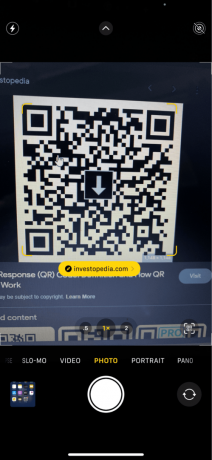
2. Do informacij, vključenih v kodo QR, lahko dostopate tako, da tapnete obvestilna pasica na vrhu zaslona.
3. Pritisnite na pasico za začetek dejanja ali povlecite pasico navzdol, da vidite dodatne podrobnosti, preden se je dotaknete.
2. način: Uporaba Nadzornega centra
Veliko bolj priročno je nastaviti skener kode QR za iPhone v Nadzornem centru kot stalno uporabljati kamero.
1. korak: Omogočite QR koder za nadzorni center
Če želite nadzorni center nadgraditi tako, da bo vključeval vgrajeni čitalnik kod QR:
1. Odprto nastavitve na vašem iPhoneu in tapnite Nadzorni center.
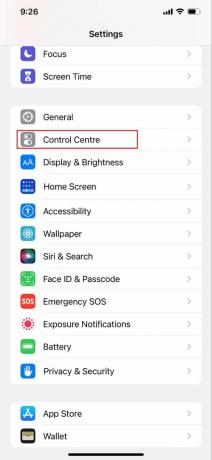
2. Nato se pod zavihkom Več kontrolnikov dotaknite ikone + ikona zraven Skener kod.
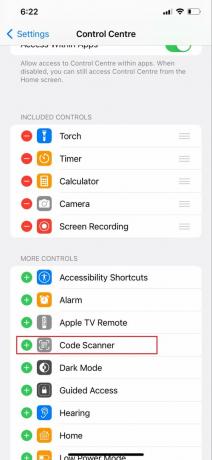
3. Uporabi hamburgersimbol nasproti bralnika kode QR, da ga premaknete na poljubno mesto v nadzornem centru.
2. korak: Skenirajte kodo QR na iPhonu iz Nadzornega centra
1. V Nadzorni center, izberite ikono za Skener kod QR.
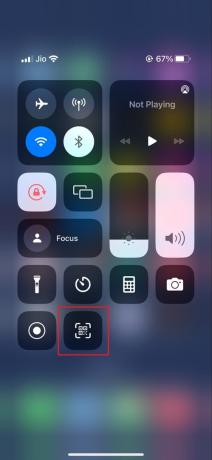
2. Če želite optično prebrati kodo QR, položajfotoaparat blizu tega.
Opomba: S svetilko lahko pri šibki svetlobi optično preberete kodo QR z vgrajenim bralnikom nadzorne plošče, tudi če je zamegljena. Tudi če je koda QR zamegljena ali pokvarjena (do 30 % poškodovana in obrnjena), jo lahko zmogljiv in hiter skener tega iPhona hitro prebere.
Preberite tudi: Kako pridobiti kodo QR od operaterja
3. način: Uporaba Google Chroma
Sledite tem preprostim korakom za optično branje kode QR na vašem iPhone z Google Chromom:
1. Namestite Chrome z odhodom na Trgovina z aplikacijami.
2. Dotaknite se Google Chrome ikono aplikacije in nato na objektiv fotoaparata poleg ikone mikrofona.

3. Zdaj lahko skenirajte kodo QR z Google Lens.
Opomba 1: Izberete lahko tudi posnetek zaslona QR kode spodaj.
Opomba 2: Za dostop do Spotlight v napravi, ki ne podpira 3D Touch, podrsajte navzdol z vrha začetnega zaslona. Po tem lahko v iskalno polje vnesete kodo QR. Imeli boste možnost skeniranja kode QR prek Google Chroma. Preprosto tapnite ikono aplikacije. Ne pozabite aplikaciji omogočiti dostopa do vaše kamere.
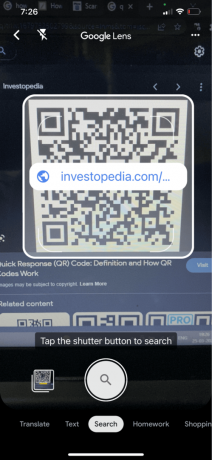
4. način: Uporaba aplikacije Wallet
The aplikacija za denarnico v iPhonu lahko tudi optično prebere kodo QR, sledite spodnjim korakom za dostop do optičnega bralnika v aplikaciji denarnice:
1. Odprto Aplikacija Denarnica na vašem iPhoneu.
2. Zdaj se dotaknite + ikona na vrhu razdelka Prepustnice.
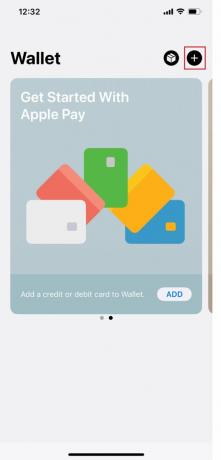
3. Nato tapnite Skeniraj kodo za dodajanje prepustnice.
Na tej lokaciji lahko skenirate kode QR za kupone, vstopnice, vstopne kupone in kartice zvestobe.
Opomba: Vstopnice, kartice zvestobe in kupone lahko skenirate samo z aplikacijo Wallet. Vsi nadaljnji poskusi kode QR bodo povzročili sporočilo o napaki.
5. način: Uporaba aplikacije Photos
Če imate v iPhonu aplikacijo Google, lahko v aplikaciji Fotografije skenirate kode QR s svojih fotografij. Aplikacija Google samo zahteva vašo fotografijo, skenira črtno kodo in prikaže rezultate na zaslonu.
1. Za vaš iPhone prenesite in namestite aplikacija Google (prost).
2. Odprto Fotografije in izberite sliko s kodo QR.
3. V spodnjem levem kotu slike tapnite simbol za skupno rabo.
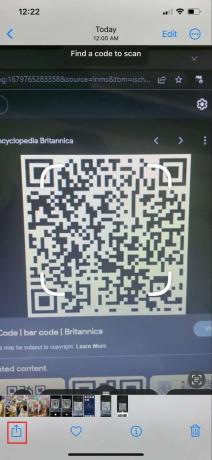
4. V meniju za skupno rabo izberite Iščite z Google Lens.

Rezultat skeniranja bo Google prikazal na vašem zaslonu.
Preberite tudi:Kako skenirati QR kode s telefonom Android
6. način: iz e-pošte
Kodo QR lahko skenirate na napravi iPhone ali iPad prek e-pošte. Sledite spodnjim korakom, če želite izvedeti, kako skenirati kodo QR na iPhone:
1. Pomaknite se do koda QR v svojem e-poštnem sporočilu in vzemite a posnetek zaslona kode QR.
2. Nato odprite Aplikacija za fotografije in tapnite na posnetek zaslona.
3. Zdaj pritisnite in držite koda QR na sliki.
4. Če zgornji korak ni deloval, tapnite Ikona Live Text v spodnjem desnem kotu.

5. Nato pritisnite in držite koda QR ponovno.
6. Zdaj, ko je koda QR prebrana, se prikaže meni. Klikni Odpri v Safariju kodo QR v vašem brskalniku.

7. Če želite shraniti povezavo kode QR, tapnite Dodaj na bralni seznam da ga shranite na bralni seznam Safari.

8. Klikni Kopiraj povezavo da kopirate URL in ga prilepite v drugo aplikacijo po vaši izbiri,
9. Klikni Deliti, da kodo QR delite z drugo osebo.
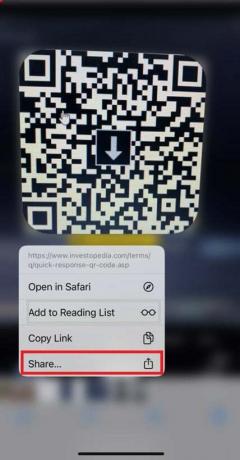
Preberite tudi:10 načinov, kako popraviti kodo QR kamere Android, ki ne deluje
7. način: iz zvitka fotoaparata
Kodo QR je mogoče optično prebrati s slik iPhona ali iPada z uporabo Google Lens skupaj s fotoaparatom. Sledite spodnjim korakom, če želite uporabiti zvitek kamere vašega iPhone za dostop do kode QR in vedeti, kako skenirati kode QR s svojim iPhoneom:
1. Prenesi Google Photos iz App Store in dostop do a QR kodirano slika.
2. Tapnite Ikona objektiva na dnu posnetka, ko se odpre v celozaslonskem načinu.
3. The izid skeniranja se prikaže na vašem zaslonu.

4. Če si želite ogledati pozvano dejanje, tapnite na povezava.
Zdaj boste lahko skenirali kodo QR na svojem iPhonu iz zvitka kamere.
Upamo, da ta članek naprej kako skenirati kodo QR na vašem iPhone ali iPad vam bo olajšalo stvari. Če imate kakršna koli vprašanja ali predloge, jih lahko zapišete v spodnji razdelek za komentarje.
Henry je izkušen tehnični pisec s strastjo do tega, da zapletene tehnološke teme naredi dostopne vsakodnevnim bralcem. Z več kot desetletjem izkušenj v tehnološki industriji je Henry postal zaupanja vreden vir informacij za svoje bralce.